أفضل الطرق لإصلاح برنامج Audible Download Manager لا يعمل
إذا كنت من محبي الكتب الصوتية ، فستكون قد سمعت عن Audible. كواحد من أكبر مزودي منصات الكتب الصوتية. الخدمة أو Audible موثوقة ومرضية في الوقت الحالي. لكن مستخدمي Audile دائمًا ما يواجهون بعض المشكلات مثل مدير التنزيل المسموع لا يعمل، أو الإخفاق في تنزيل الكتب المسموعة.
Audible Download Manager هو البرنامج الذي ستقوم بتنزيل الكتب الصوتية من Audible وتنظيم ملفات الكتب الصوتية على جهاز الكمبيوتر الخاص بك. يمكن أن يساعدك أيضًا في استيراد الملفات التي تم تنزيلها إلى ملف تشغيل وسائط Windows أو غيرها من الأجهزة. ولكن لا يزال من المزعج للغاية محاولة تنزيل الكتب الصوتية إذا لم يعمل مدير التنزيل لديك. للاستمتاع بصوتك بشكل مريح ، قد تحتاج إلى إصلاح هذا بأسرع ما يمكن.
قد لا يكون إصلاح مشكلة عدم عمل Audible Download Manager صعبًا هنا. يمكنك حل مشكلة عدم عمل برنامج تنزيل الصوت في بعض الطرق من هذا المنشور. تابع القراءة لمعرفة كيفية حل المشكلة.
محتوى المادة الجزء 1. كيف أحصل على برنامج Audible Download Manager؟الجزء 2. كيف يمكنني إصلاح برنامج Audible Download Manager لا يعمل؟الجزء 3. بديل لبرنامج Audible Download Managerالجزء 4: ملخص
الجزء 1. كيف أحصل على برنامج Audible Download Manager؟
كما ذكرنا أعلاه ، يمكن لمدير تنزيل Audible مساعدتك في تنزيل الكتب المسموعة المفضلة على جهاز الكمبيوتر الخاص بك ثم استيرادها إلى مشغل الوسائط لتشغيلها وتنظيمها. لذا ، كيف أحصل على هذا البرنامج؟ سنشارك هنا الإجراء الكامل الذي يجب أن تعرفه وتتبعه
للحصول على برنامج Audible Download Manager وتشغيله ، يجب على المستخدمين أولاً تثبيت البرنامج. سيتعين عليك أيضًا الموافقة على جهاز الكمبيوتر الخاص بك حتى يعمل بشكل صحيح أو ستجد مدير تنزيل Audible لا يعمل. فيما يلي إجراءات تفعيل برنامج Audible Download Manager:
الخطوة 1: قم بتشغيل برنامج Audible Download Manager. انقر فوق "تنشيط الكمبيوتر" ضمن زر "الخيار".
الخطوة 2: سيُطلب منك إدخال معلومات تسجيل الدخول إلى Audible عبر شاشة Amazon المنبثقة. للمتابعة ، أدخل المعلومات الخاصة بك.
الخطوة 3: ستظهر نافذة منبثقة ثانية إذا اكتمل تسجيلك ، توضح ذلك.
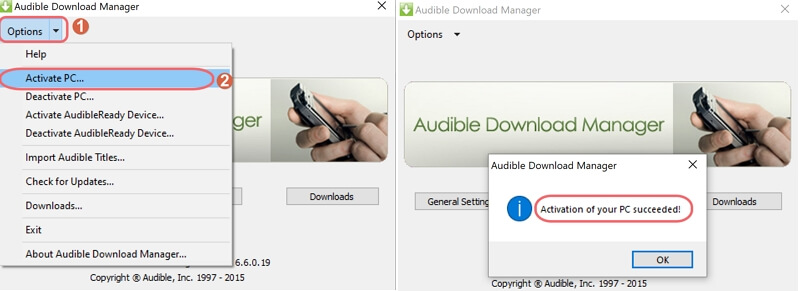
من خلال تشغيل جهاز الكمبيوتر الخاص بك ، يمكنك مراقبة نظام حماية Audible DRM. يجب عليك دائمًا استخدام مشغل الصوت المعتمد من Audible ، بما في ذلك Apple Music أو Window Music Player.
كما سترى ، يعد Audible Download Manager برنامجًا مفيدًا حقًا ، ومثل العديد من البرامج ، فإنه يحتوي أيضًا على قيود. قد تواجه مشكلات عند استخدامه ، بما في ذلك عدم عمل Audible Download Manager.
الجزء 2. كيف يمكنني إصلاح برنامج Audible Download Manager لا يعمل؟
هذه مشكلة شائعة جدًا يواجهها العديد من مستخدمي Audible. هناك عدة أسباب لعدم عمل Audible Download Manager. قد تكون نتيجة المشكلة ناتجة عن البرنامج أو نظام تشغيل الكمبيوتر.
تتمثل إحدى طرق التعامل مع هذا النوع من المشكلات في إعادة تعيين إعدادات جهاز الكمبيوتر الخاص بك والبدء من جديد. سيساعدك هذا في تجنب أي مشكلات محتملة قد تكون ناجمة عن التحديثات أو المشكلات الأخرى. يمكنك أيضًا محاولة إزالة أي برنامج قد يتسبب في حدوث مشكلات مثل الفيروسات أو البرامج الضارة.
في هذا الجزء ، سنشارك المزيد من الأساليب التي أثبتها بعض المستخدمين الذين واجهوا مشكلة مماثلة.
الطريقة الأولى: تحديث تطبيق Audible
أول شيء يجب أن نلاحظه متجر Google Play أو متجر التطبيقات للحصول على تحديثات جديدة حول تطبيق Audible. ستتوقف بعض التطبيقات عن العمل ما لم تقم بتحديثها إلى أحدث إصدار من البرنامج. لتجنب حدوث ذلك مثل عدم عمل Audible Download Manager ، يجب عليك التأكد من تحديث تطبيق Audible إلى أحدث إصدار تم إصداره.
تعرف على الطرق العديدة لتحديث تطبيق Audible من متجر التطبيقات إذا كان لديك جهاز Iphone أو android.
مستخدمو Android:
- افتح متجر Google Play على هاتفك الذكي.
- حدد ملف التعريف الخاص بك للوصول إلى "ألعابي وتطبيقاتي".
- ستلاحظ فئة تسمى قائمة الترقيات القادمة ؛ بالضغط عليه لاكتشاف تطبيق Audible.
- اختر التحديث
مستخدمو iPhone و iPad:
- افتح متجر التطبيقات على هاتفك وقم بتسجيل الدخول إلى النظام.
- انقر فوق ملف التعريف الخاص بك.
- لإعادة تحميل أحدث الإضافات للتطبيقات المثبتة على جهازك ، قم بالتمرير لأسفل على الشاشة للسماح بتحميلها.
- تصفح القائمة وحدد تطبيق Audible.
- ما عليك سوى النقر فوق "تحديث" بعد ذلك
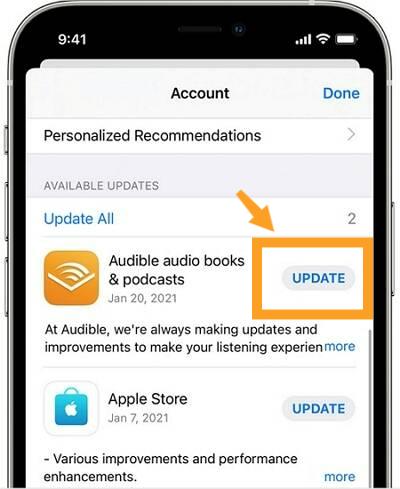
يجب التأكد من تحديث تطبيقك ونظام التشغيل الخاص به قبل إصلاح مشكلة عدم عمل Audible Download Manager ، سيساعد ذلك في ضمان عدم حدوث المشكلة مرة أخرى في المستقبل.
الطريقة الثانية: تعديل جودة التنزيل
سبب آخر لعدم عمل مدير تنزيل Audible هو جودة التنزيل. يمكن لمستخدمي Audible اختيار جودة ملفات التنزيل (جودة قياسية أو عالية). بالطبع ، ستكون الملفات عالية الجودة أكبر من المعتاد. إذا لم يكن هاتفك الذكي يحتوي على سعة ذاكرة كافية للملفات عالية الجودة ، فلن يتم تشغيل ملفات الكتب الصوتية.
الآن ، يجب عليك تجربة هذا النهج الثاني أيضًا إذا لم يؤد الأسلوب السابق إلى حل مشكلاتك. يستلزم هذا النهج تغيير دقة تنزيل كتبك الصوتية. يمكنك تجربة هذا الأسلوب باتباع التعليمات: تسجيل الدخول إلى تطبيق Audible الخاص بك >> انقر فوق رمز الترس >> انقر فوق خيار "البيانات والتخزين" >> اختر التنسيق الموجود أسفل "جودة التنزيل" لتغيير جودة تنزيل Audible
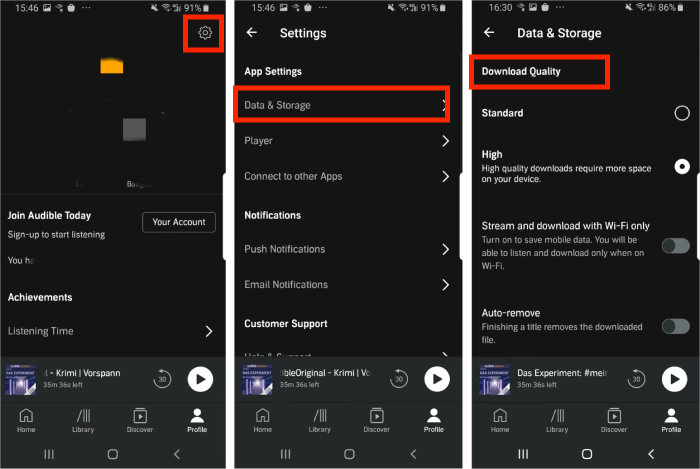
الجزء 3. بديل لبرنامج Audible Download Manager
ومع ذلك ، إذا لم تؤد الحلول التي ذكرناها أعلاه إلى حل مشكلة عدم عمل مدير تنزيل Audible ، فنحن على يقين من أنها ستعمل في هذه اللحظة. نظرًا لأن هذه المرة ، سنوضح لك كيفية تجنب المشكلات مع تطبيق Audible الخاص بك ، داخل أسرع وأبسط طريقة ممكنة. بهذه الطريقة ، يمكنك استخدام أكبر محول Audible ، وهو ملف Tunesfun محول مسموع.
Audible Download Manager هو برنامج رائع ، لكن له بعض الجوانب السلبية. بادئ ذي بدء ، يقتصر الأمر على ملفات Audible ولا يمكنه تحويل الكتب الصوتية من مصادر أخرى. فإنه سوف قم بإزالة حماية DRM على الفور بسبب سرعات التحويل السريعة. ثانيًا ، لا يسمح لك بتحويل الملفات إلى ملفات MP3 أو تنسيقات أخرى مثل WAV و FLAC و AAC و AC3 و M4A.
تقدم هذه الأداة المجانية كل ما يقوم به Audible Download Manager وأكثر ، بما في ذلك القدرة على تحويل ملفات الكتب الصوتية من مصادر أخرى غير Audible. يمكنك أيضًا إزالة DRM من كتبك الصوتية المحمية بحيث يمكنك تشغيلها دون أي خطة اشتراك على أي جهاز. بمساعدة Tunesfun محول مسموع ، أنت أيضا انسخ ملفات الكتاب الصوتي على قرص مضغوط واستيرادها إلى مشغل الأقراص المدمجة.
ما هو أكثر من ذلك ، هذا البرنامج هو القدرة على الاحتفاظ بعلامات ID3 الأصلية ومعلومات الفصل. يساعد هذا في الاحتفاظ بالتفاصيل الأساسية للكتاب الصوتي مثل المؤلف والفصول والعناوين وسنة الإصدار. سيتم التحويل على الفور بسبب سرعات التحويل 16x وتوفير وقتك.
اقرأ الإرشادات أدناه لحل مشكلة عدم عمل Audible Download Manager مع Tunesfun محول مسموع:
الخطوة 1: التنزيل والتثبيت Tunesfun محول مسموع على أي كمبيوتر محمول أو كمبيوتر مكتبي.
الخطوة 2: قم بتشغيل البرنامج وحدد خيار إضافة ملفات. حدد الكتب الصوتية من Audible التي ترغب في الحصول عليها ونقلها.

الخطوة 3: حدد نوع التصدير والمجلد المستهدف لبياناتك.

الخطوة 5: لبدء عملية التحويل ، حدد تحويل.

نعتقد أنه حتى الآن الذي فهمته مؤخرًا ولديك فهم عام لجميع الحلول التي قد تستخدمها لحل مشكلة عدم عمل برنامج Audible Download Manager ، ستتمكن من مواصلة الاستماع إلى كتب Audible المفضلة لديك دون المزيد من الصعوبات.
الجزء 4: ملخص
نتيجة لذلك ، نحن نوصي باستخدام محول الكتب الصوتية لأنها تستحق المال. نوصي Tunesfun محول مسموع كمحولات مسموعة. هذه البرامج مضمونة لتكون قابلة للترقية وتأتي مع خدمة العملاء.
باستخدام هذا البرنامج ، ستتمكن من مشاركة أي نوع من كتب Audible مع عائلتك وأصدقائك دون أي قيود. أيضًا ، لا تقلق بشأن مشكلة عدم عمل برنامج Audible Download Manager. بمساعدة من Tunesfun محول Audible ، ستتمكن من إصلاح برنامج Audible Download Manager والاستمتاع بالكتب الصوتية.
اترك تعليقا